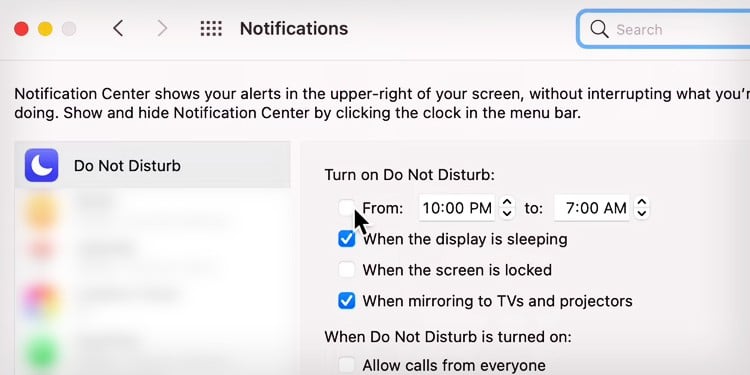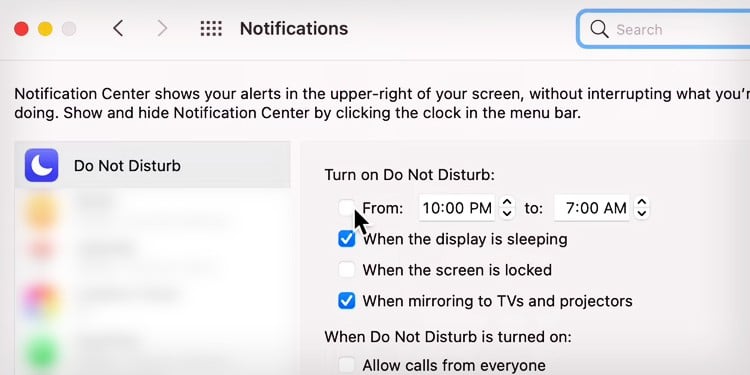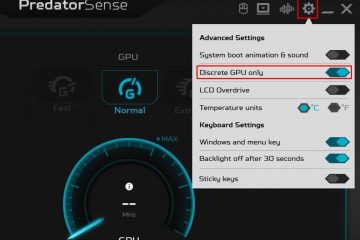Le mode”Ne pas déranger”est un mode de mise au point spécial sur votre appareil qui vous permet de définir la priorité des alertes et des notifications des applications. Ce mode permet de minimiser les distractions visuelles et d’éviter les fenêtres contextuelles inutiles sur l’écran de votre ordinateur.
Alors que la fonctionnalité a été initialement introduite sur les appareils Android et les iPhones, elle a maintenant été intégrée aux systèmes d’exploitation Windows et Mac.
Bien que le terme exact”Ne pas déranger”ne puisse pas être utilisé sur votre ordinateur, il est disponible sur les ordinateurs en version Windows 11 22H2 et macOS. Cependant, dans les versions Windows 11 21H2 ou Windows 10 PC, une fonctionnalité similaire appelée”Focus assist”est disponible, qui ressemble à la fonction NPD.
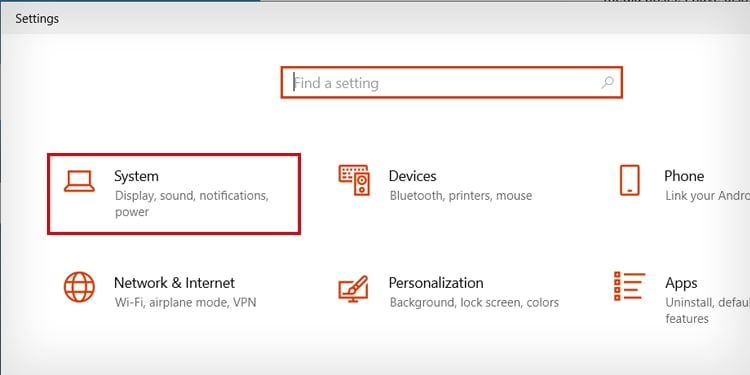
Sous Windows 10
Ouvrez Paramètres. Appuyez sur la vignette Système.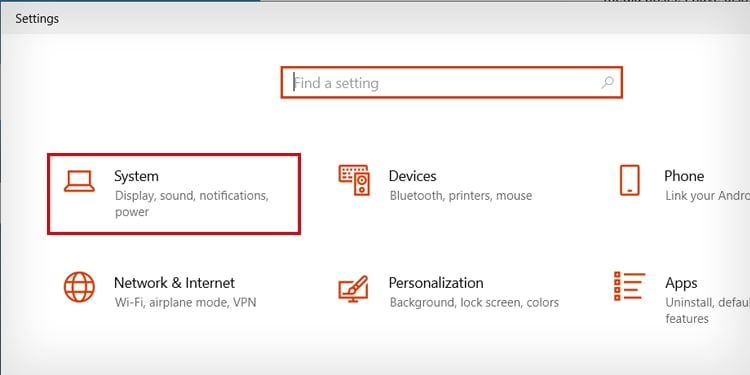 Cliquez sur le menu Aide à la mise au point.
Cliquez sur le menu Aide à la mise au point.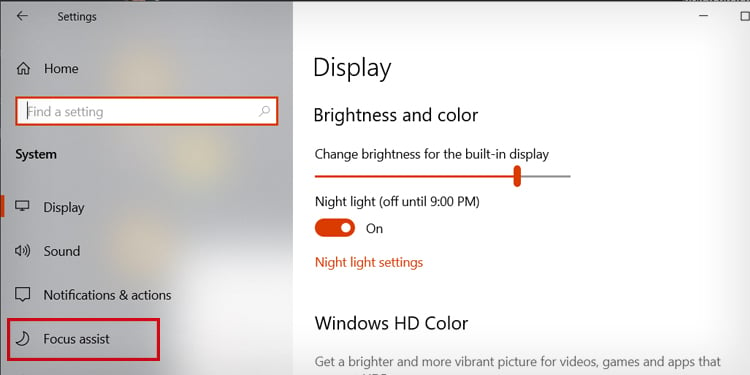
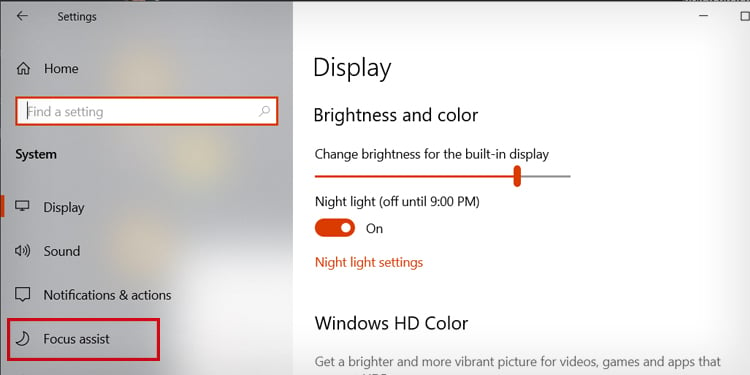 Choisissez Alarmes uniquement si vous souhaitez masquer toutes les notifications mais laisser l’alarme se déclencher. Sinon, choisissez Priorité uniquement > cliquez sur le option en surbrillance.
Choisissez Alarmes uniquement si vous souhaitez masquer toutes les notifications mais laisser l’alarme se déclencher. Sinon, choisissez Priorité uniquement > cliquez sur le option en surbrillance.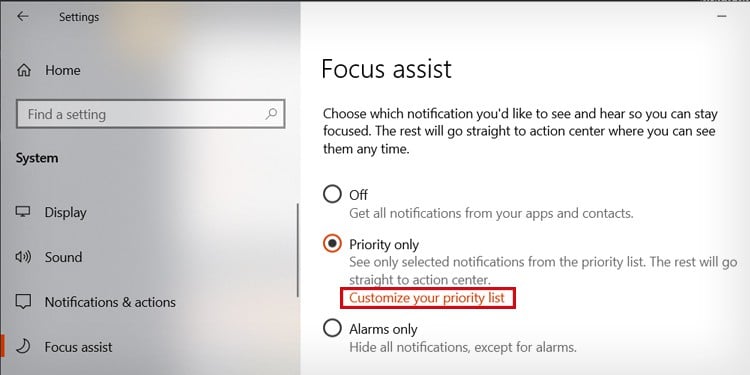
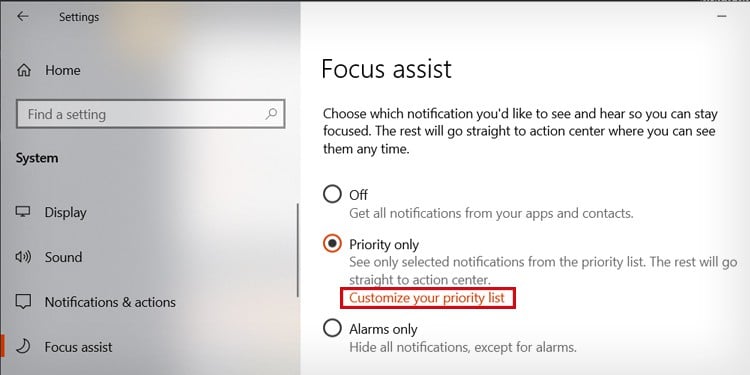 Personnaliser la liste prioritaire selon vos préférences.
Personnaliser la liste prioritaire selon vos préférences.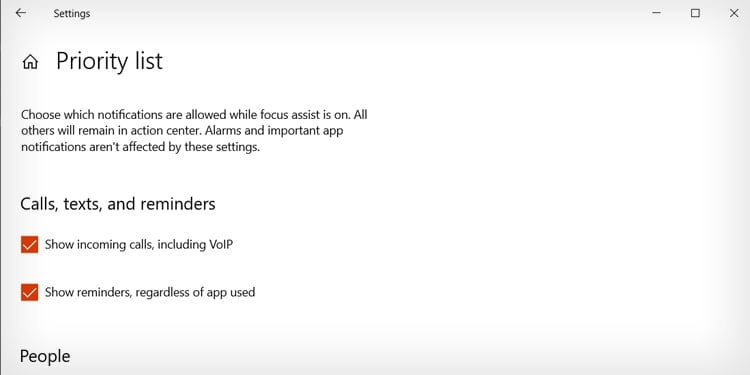
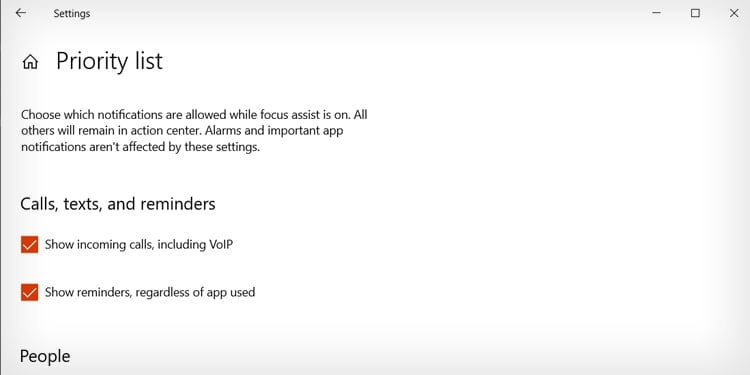 Descendre à Applications si vous souhaitez créer une exception pour les applications.
Descendre à Applications si vous souhaitez créer une exception pour les applications.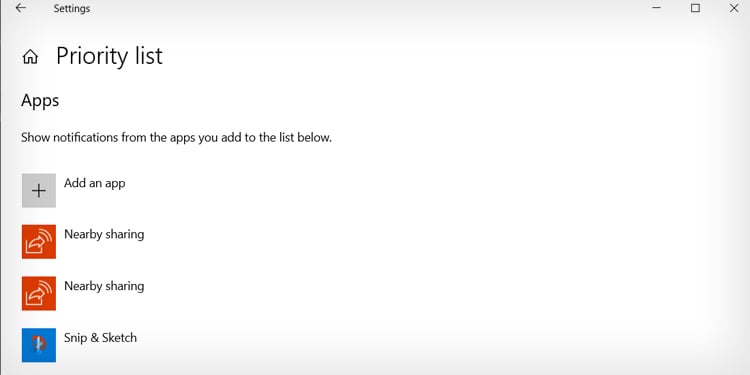
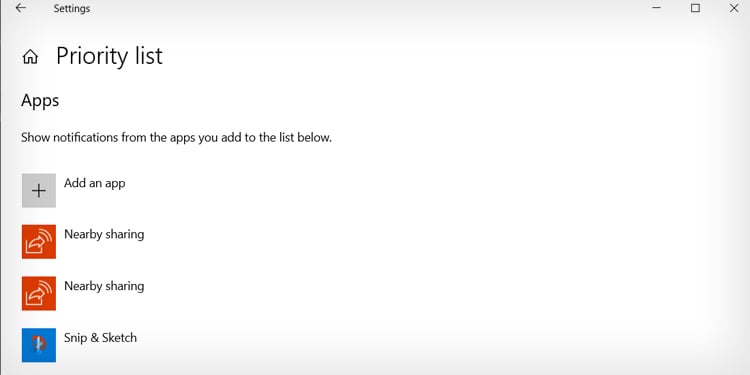 Revenez ensuite à la fenêtre précédente et faites défiler jusqu’à Règles automatiques. Spécifiez une heure à laquelle vous souhaitez utiliser la fonction d’assistance à la mise au point.
Revenez ensuite à la fenêtre précédente et faites défiler jusqu’à Règles automatiques. Spécifiez une heure à laquelle vous souhaitez utiliser la fonction d’assistance à la mise au point.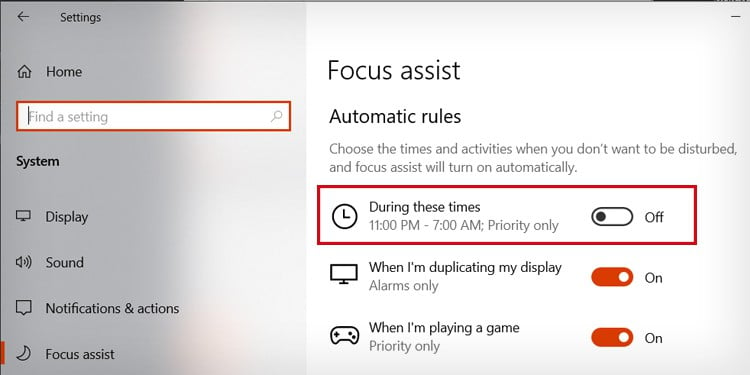
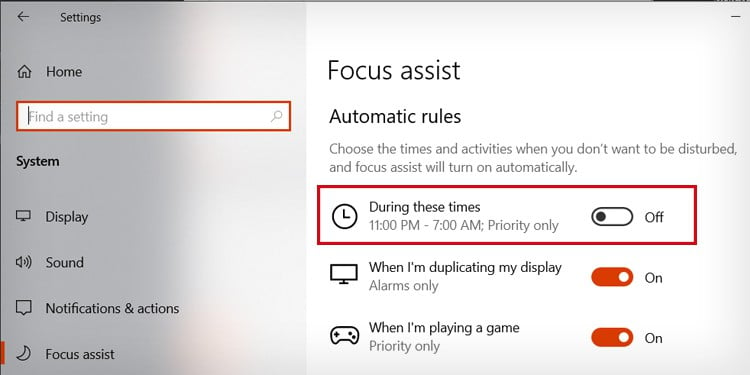 Vous pouvez activer cette option pour faire la hauteur mentionnée.
Vous pouvez activer cette option pour faire la hauteur mentionnée.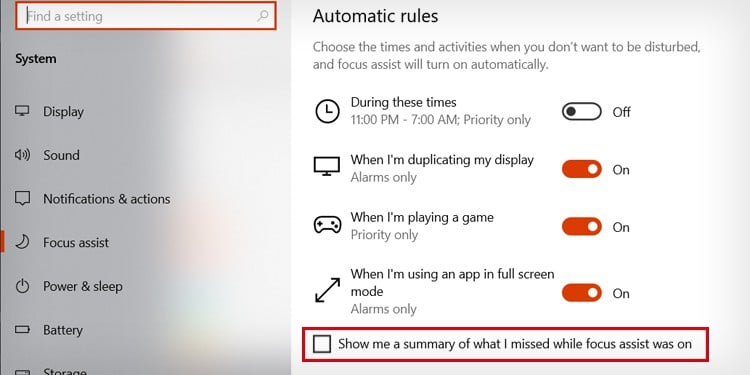
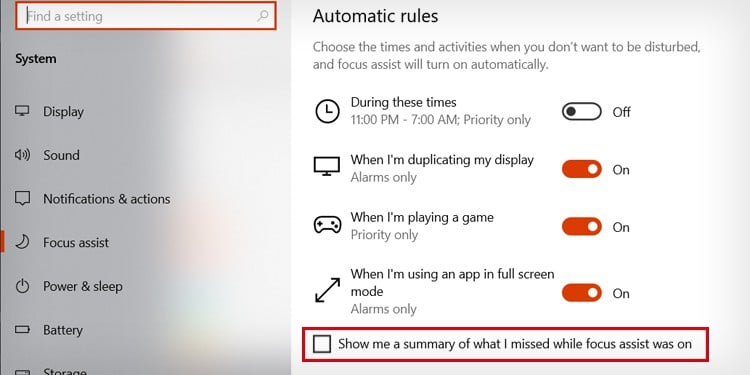 Vous pouvez également désactiver ces paramètres ou basculer les préférences entre Alarmes uniquement et Priorité uniquement.
Vous pouvez également désactiver ces paramètres ou basculer les préférences entre Alarmes uniquement et Priorité uniquement.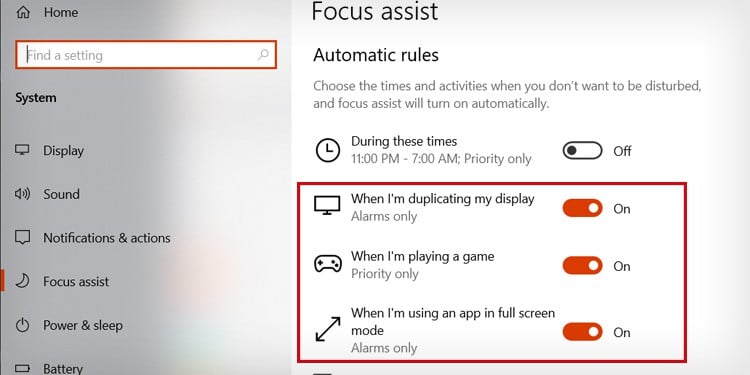
Sous Windows 11 Version 21H2
Ouvrez les Paramètres sur votre ordinateur Windows. Lorsque vous êtes dans les paramètres Système, cliquez sur le menu Aide à la mise au point dans le volet de droite.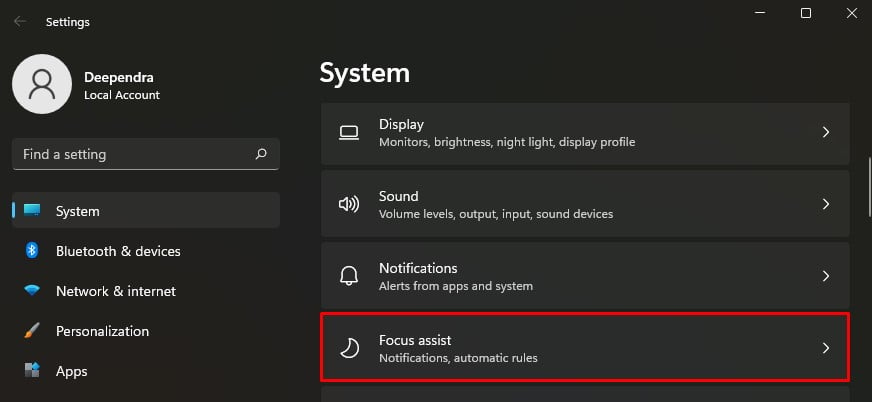
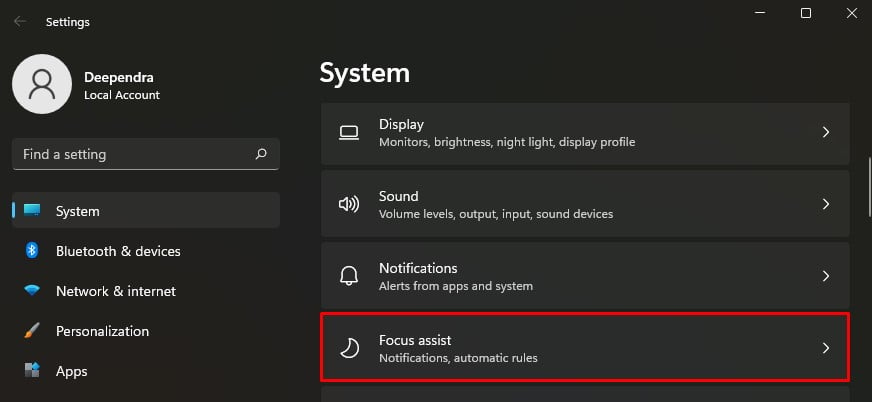 Choisissez Alarmes uniquement ou Priorité uniquement. Vous pouvez voir ce que chacun d’eux fait. Si vous choisissez Priorité uniquement, cliquez sur Personnaliser la liste des priorités pour modifier les paramètres de priorité du mode”Ne pas déranger”.
Choisissez Alarmes uniquement ou Priorité uniquement. Vous pouvez voir ce que chacun d’eux fait. Si vous choisissez Priorité uniquement, cliquez sur Personnaliser la liste des priorités pour modifier les paramètres de priorité du mode”Ne pas déranger”.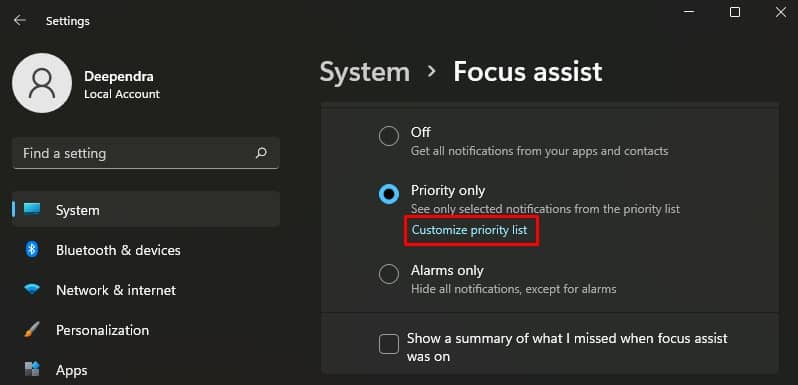
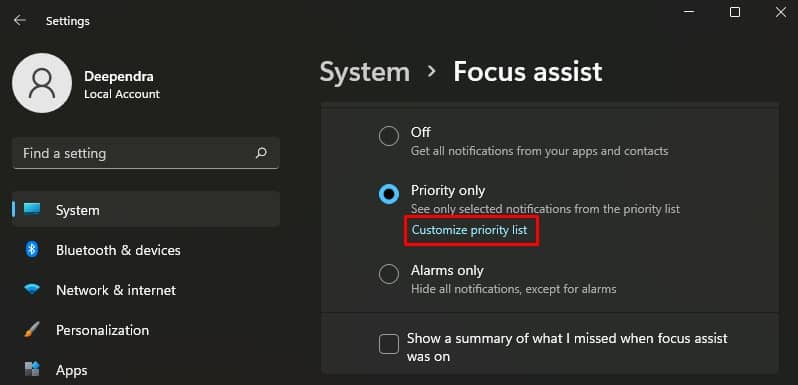 Apportez les modifications nécessaires à la priorité.
Apportez les modifications nécessaires à la priorité.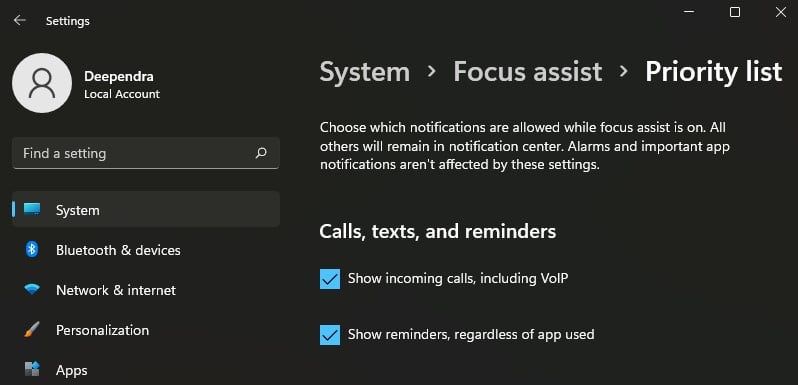
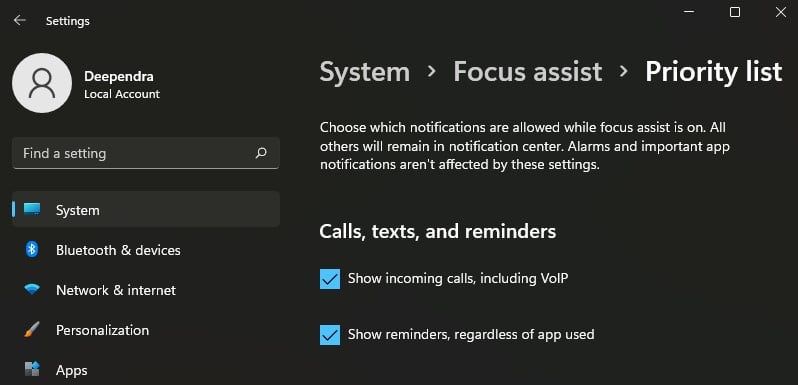 Revenez en arrière, spécifiez l’heure souhaitée et vous êtes prêt.
Revenez en arrière, spécifiez l’heure souhaitée et vous êtes prêt.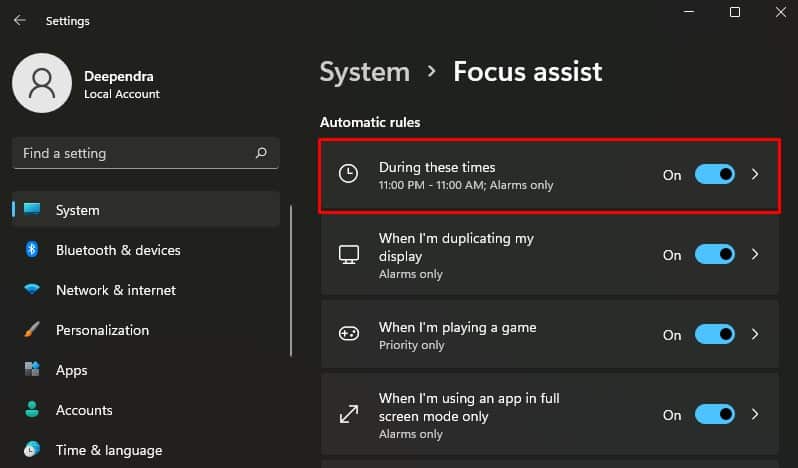
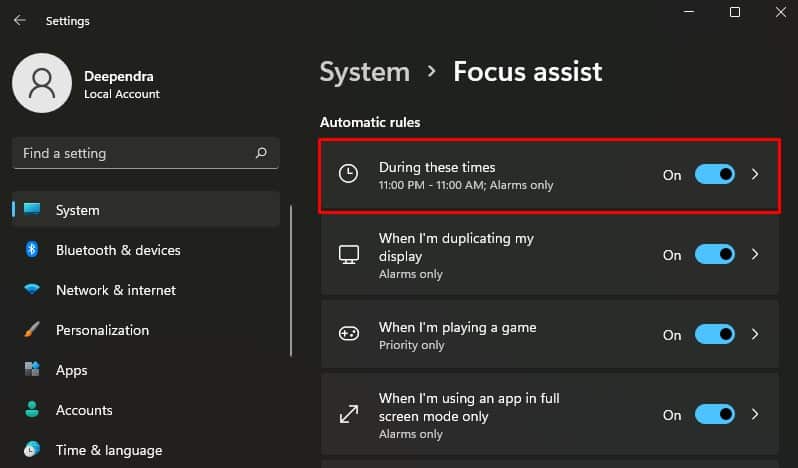 Je vous recommande également d’activer cette option pour le suivi des notifications.
Je vous recommande également d’activer cette option pour le suivi des notifications.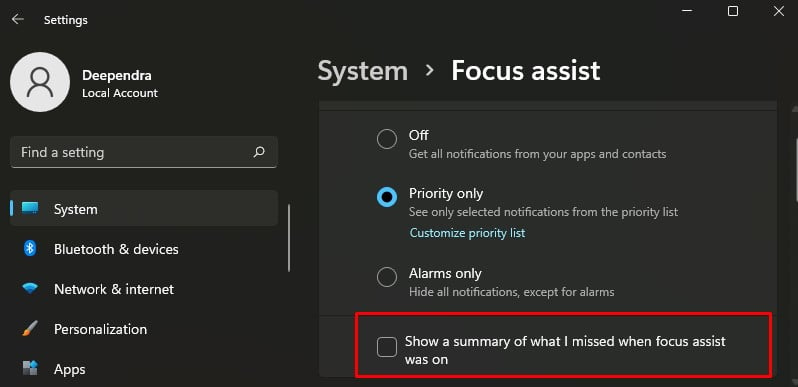
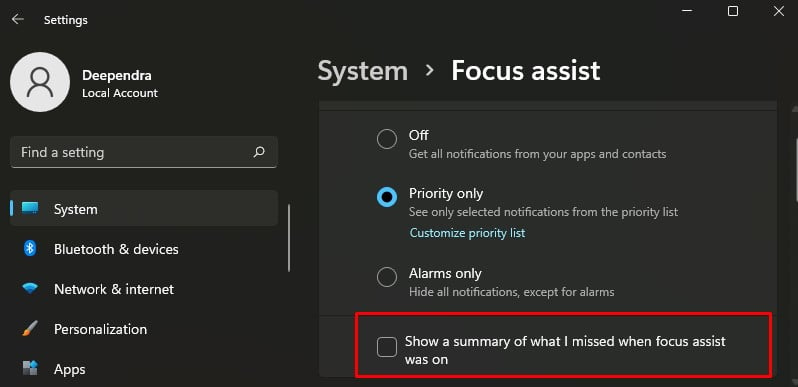
Sous Windows 11 Version 22H2
Lancez Paramètres. Accédez à Système > Notifications.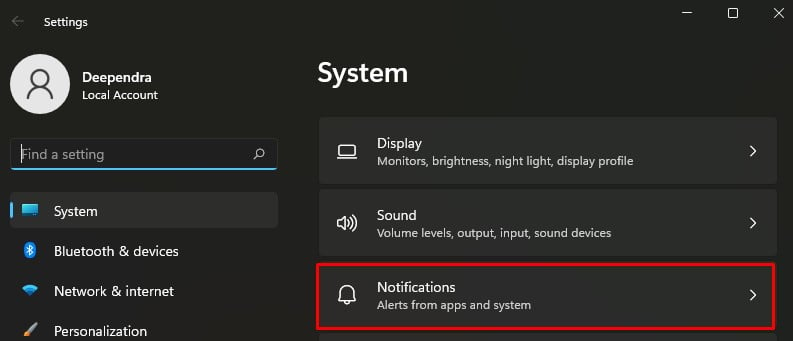
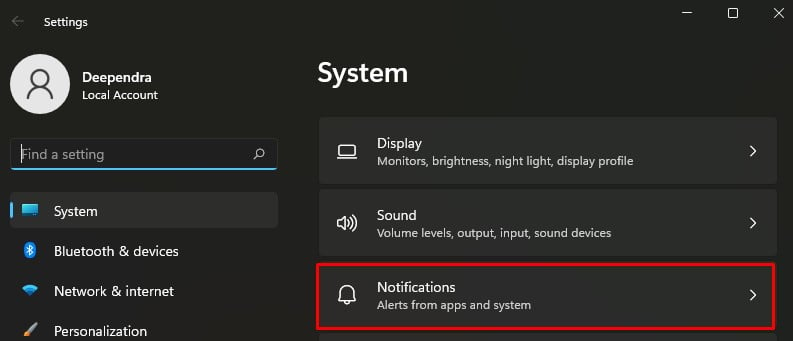 Activer Ne pas déranger.
Activer Ne pas déranger.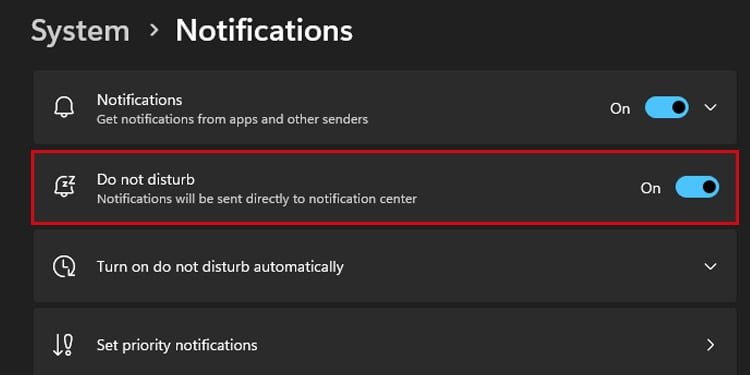
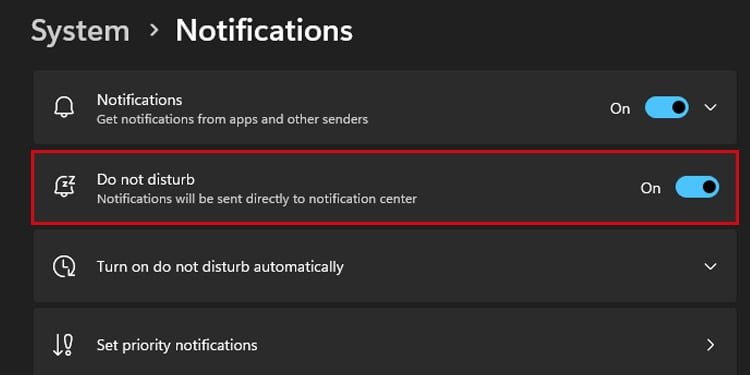 Développer cette option.
Développer cette option.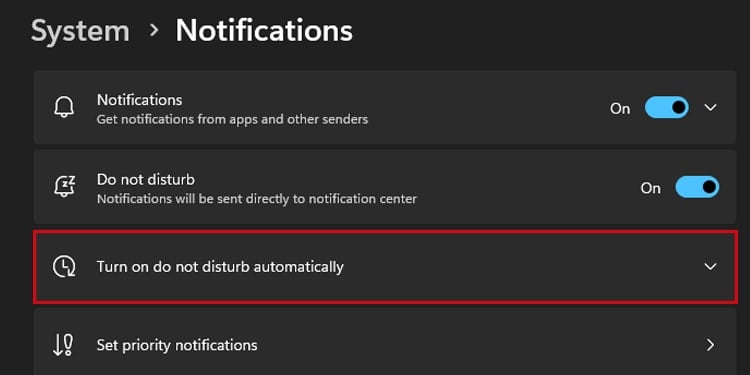
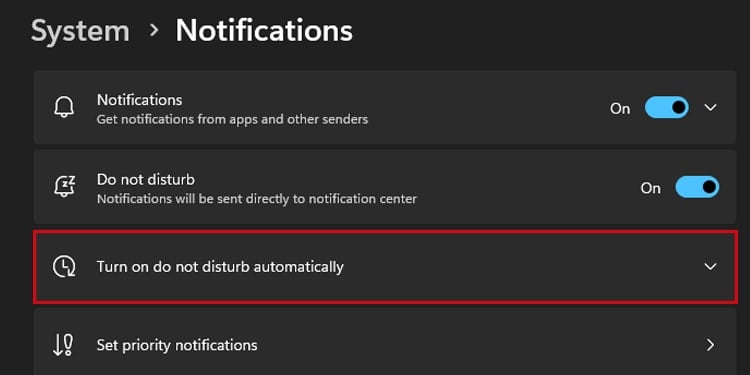 Spécifiez les cas lorsque vous souhaitez activer le NPD automatiquement.
Spécifiez les cas lorsque vous souhaitez activer le NPD automatiquement.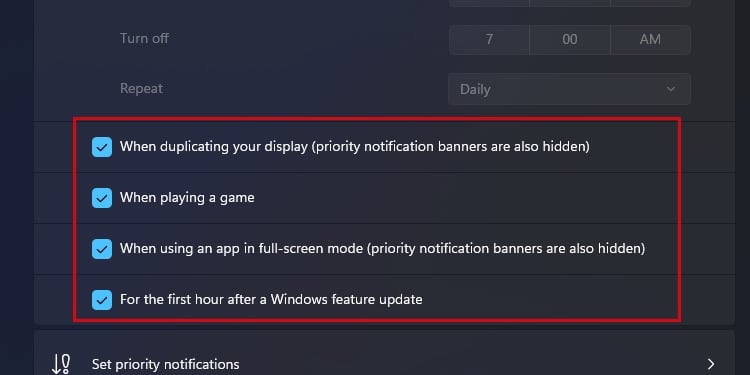
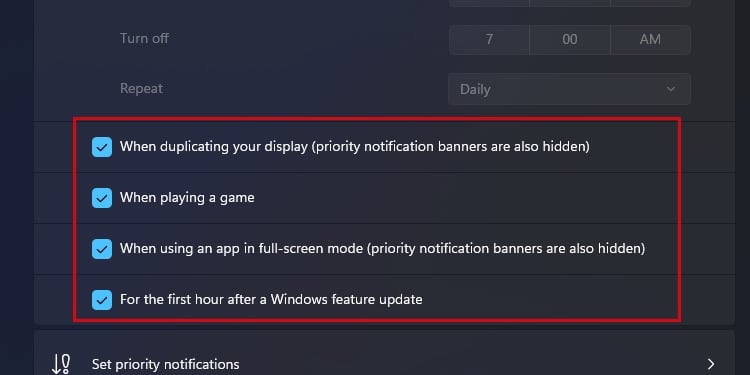 Cochez l’option Pendant ces heures et définissez l’heure Activer et Désactiver pour le mode NPD.
Cochez l’option Pendant ces heures et définissez l’heure Activer et Désactiver pour le mode NPD.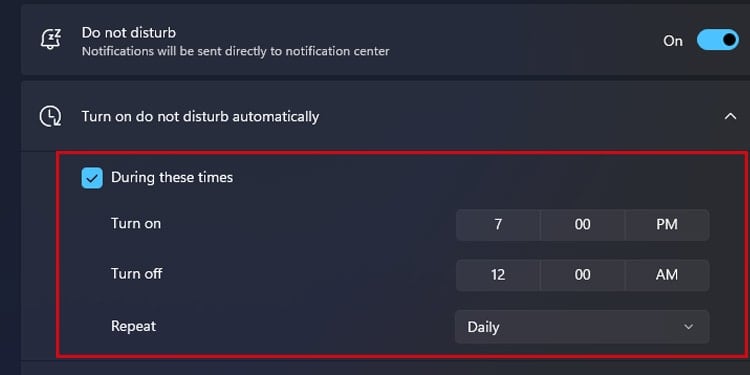
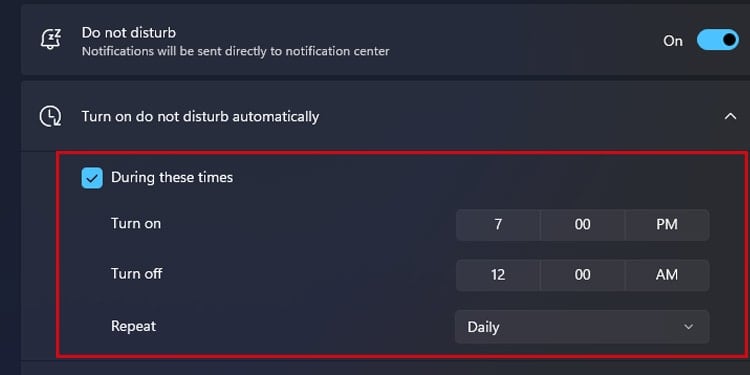 Cliquez sur Définir les notifications prioritaires.
Cliquez sur Définir les notifications prioritaires.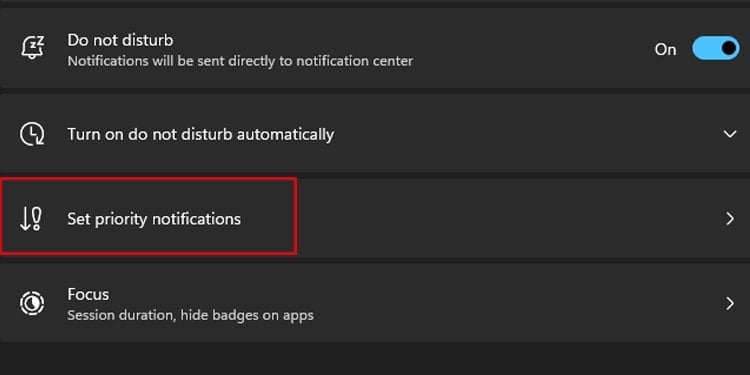
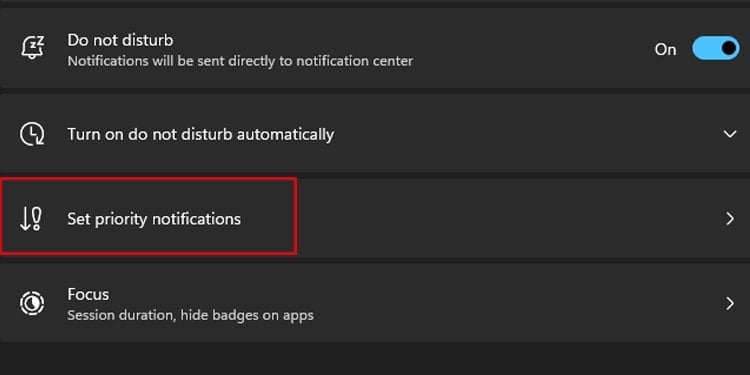 Effectuez les modifications nécessaires en fonction de vos préférences.
Effectuez les modifications nécessaires en fonction de vos préférences.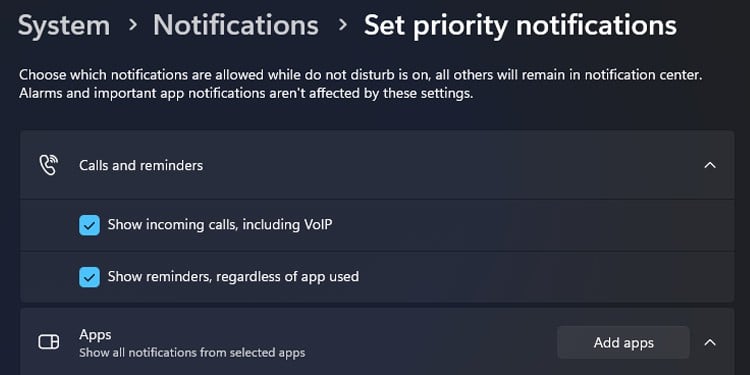
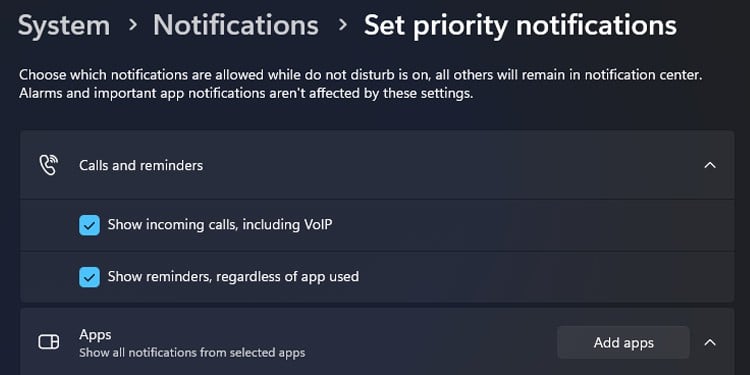 Vous pouvez également démarrer une session de mise au point dédiée sur votre ordinateur. Pour cela, choisissez d’abord le menu Focus.
Vous pouvez également démarrer une session de mise au point dédiée sur votre ordinateur. Pour cela, choisissez d’abord le menu Focus.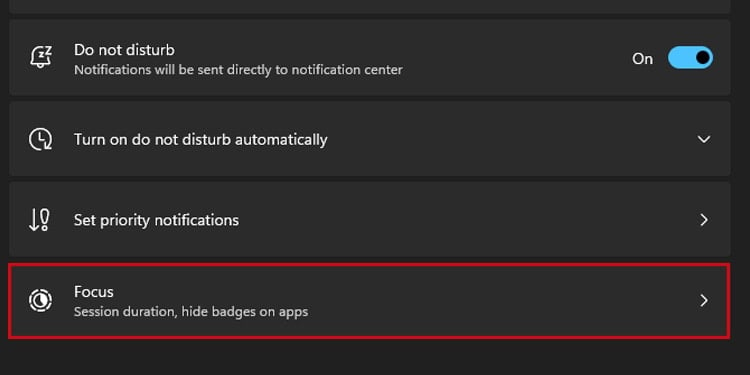
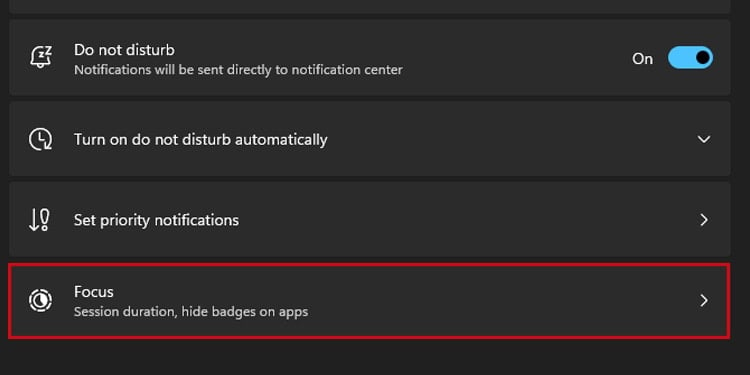 Ensuite, ajustez la durée de la session et d’autres paramètres> cliquez sur Démarrer la session de discussion.
Ensuite, ajustez la durée de la session et d’autres paramètres> cliquez sur Démarrer la session de discussion.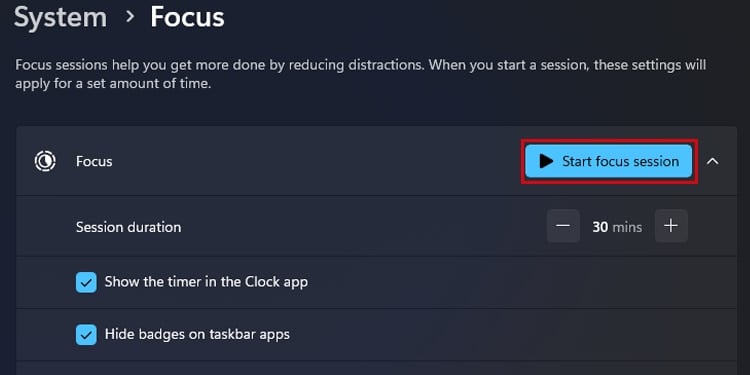
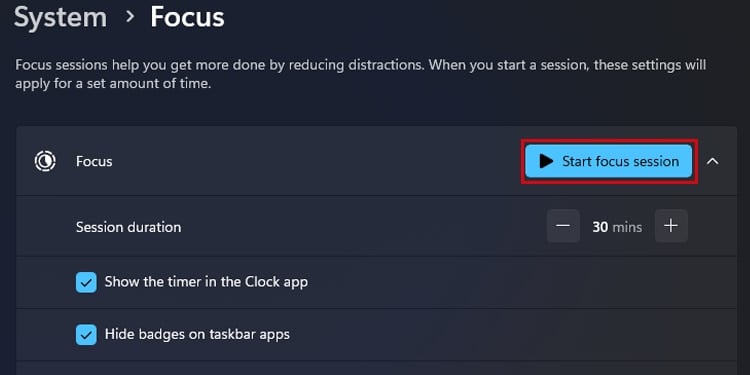
Sur Mac
Cliquez sur l’icône Control Center en haut à droite de votre Mac. 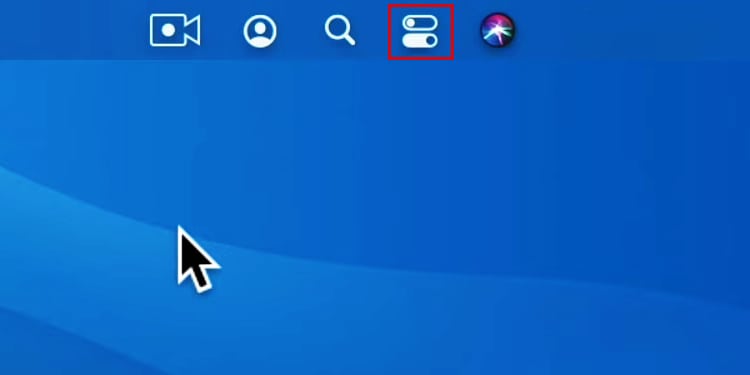
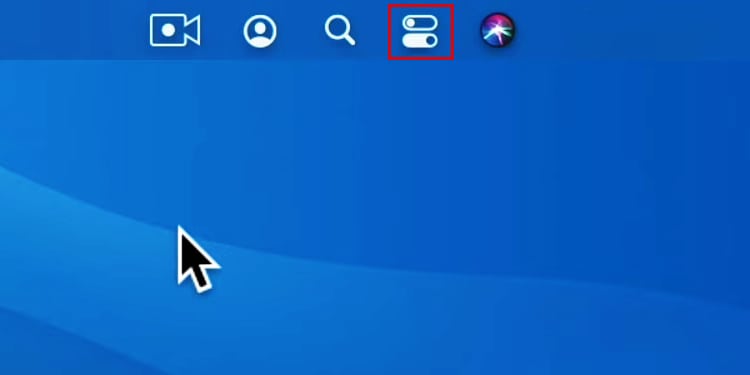 Appuyez sur l’icône Lune pour activer le mode NPD.
Appuyez sur l’icône Lune pour activer le mode NPD.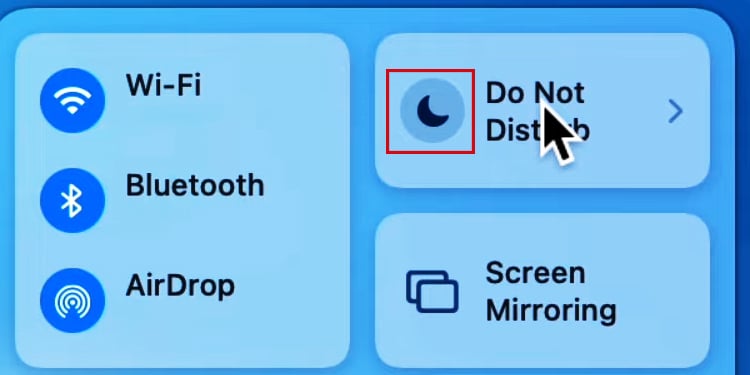
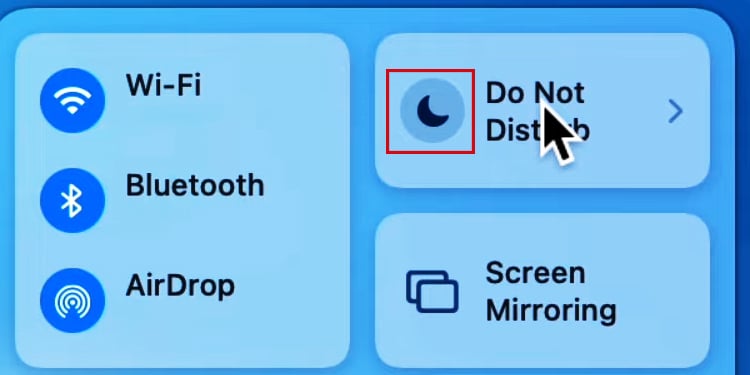 Pour régler les paramètres NPD, cliquez sur Ne pas déranger.
Pour régler les paramètres NPD, cliquez sur Ne pas déranger.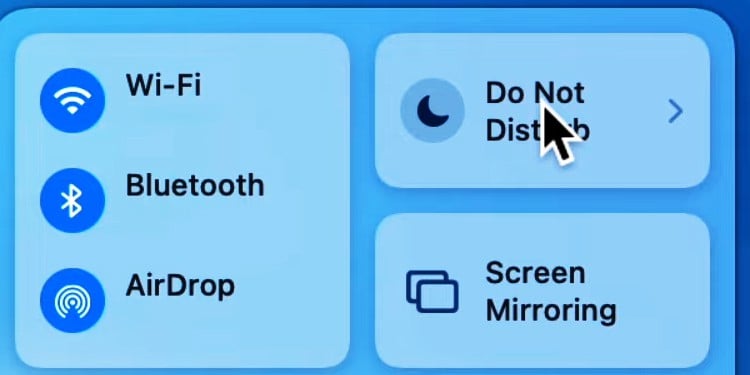 Spécifiez la minuterie pour le NPD.
Spécifiez la minuterie pour le NPD.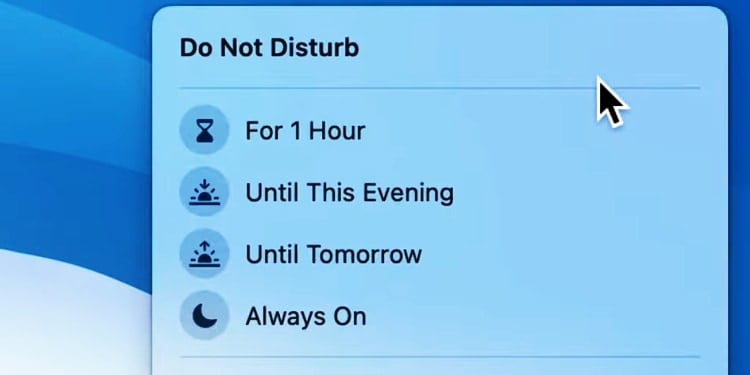
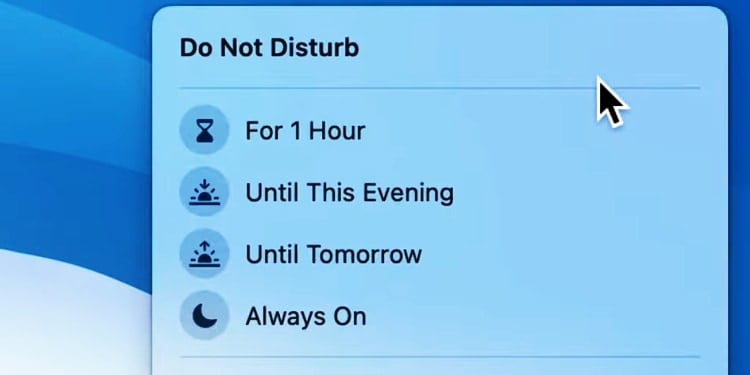 Si vous souhaitez accéder aux fonctions NPD avancées, accédez aux Préférences système.
Si vous souhaitez accéder aux fonctions NPD avancées, accédez aux Préférences système.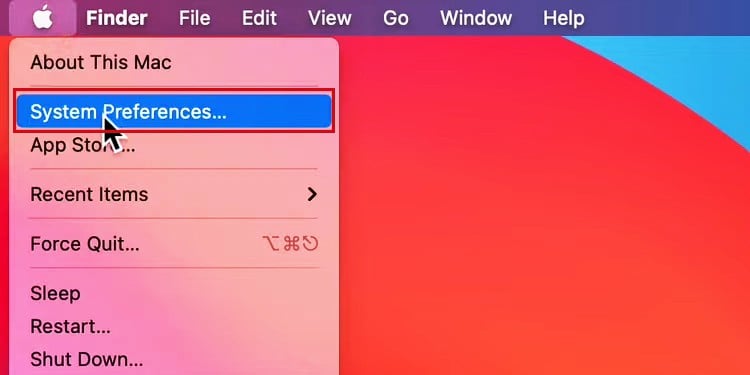 Appuyez sur Notifications. Ajustez les paramètres NPD selon vos préférences.
Appuyez sur Notifications. Ajustez les paramètres NPD selon vos préférences.